Comenzamos por el Zoom.
Con esta opción, podemos hacer el juego de "pinza" que hacemos con los dedos para ampliar la pantalla o una imagen, el funcionamiento es el mismo, replicando este movimiento.
Report on Slack.
Si pulsamos en Report on Slack, comprobamos que podemos compartir una serie de acciones en Slack, a un grupo de terminado o como forma de reportar en esta herramienta, con una sección que podemos ver en la parte superior del dispositivo para conseguir capturas o reportes, con las opciones de: "hacer", "deshacer", "Seleccionar en modo rectángulo", "seleccionar en modo círculo", "lápiz", "texto" y "cambiar de color" la selección para resaltar lo que queremos reportar en Slack.
Si pulsamos en la parte derecha (en el icono de Slack), nos muestra la siguiente pestaña (que se ve en la imagen) y podemos seleccionar cualquiera de las herramientas de reporte habitual: Jira, Trello, Github, Slack. Además de la opción de "editar y descargar" o "Email" para enviar el reporte como consideremos.
DevTools
La herramienta abre la consola del navegador para ver que ocurre en el Back de lo que estamos probando, pudiendo detectar problemas relacionados con esta tipología de pruebas y errores recurrentes o de código (ya sea de BBDD o similar). Esto nos ayuda a realizar pruebas más profundas pero en dispositivos móviles (en físicos, este tipo de pruebas es más complicadas, ya que hay que conectar con un ordenador, sacar reportes y consolas independientes y sobre todo en iOS es bastante complejo).
Settings
Al pulsar en Settings, se abre una ventana emergente en la nos aparece un check que nos permite dejar el navegador abierto por defecto y guardar la última URL. El combo, sirve para seleccionar la distribución del teclado que vamos a utilizar en el dispositivo y por lo tanto, en las pruebas.
Rotate Device
Esta opción nos permite utilizar las vistas del dispositivo en vertical y en horizontal para comprobar si el responsive se adapta correctamente con los giros habituales de un dispositivo móvil.
Change Location
Esta opción es quizá una de las más importantes respecto a las pruebas, ya que nos vemos muy limitados a la hora de realizar pruebas con GPS y ubicación IP. Con esta opción, podemos replicar esta situación con bastante facilidad.
Devide Info
Con esta opción, podemos abrir una ventana emergente con toda la información y características del dispositivo donde estamos probando, tal y como si entrásemos a las settings del mismo.
Stop Session
De esta manera, cerramos sesión de pruebas en ese dispositivo y recopilamos todos los datos de las pruebas funcionales o exploratorias que hayamos realizado.
Con este artículo, dejamos cerrado el manual de Browserstack por completo y nos quitamos esa espinita que teníamos. Esperemos que os aporte valor y podáis utilizar esta magnífica herramienta para vuestras pruebas.
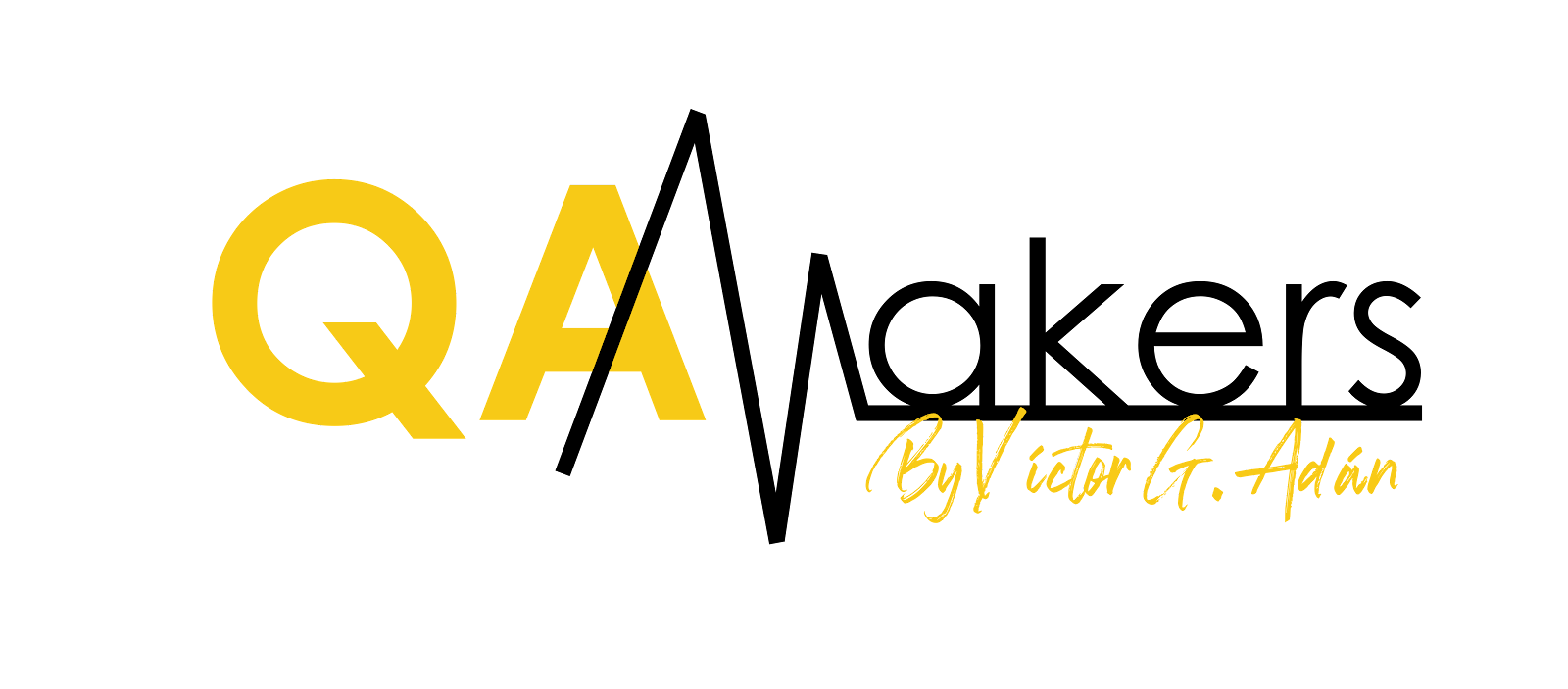
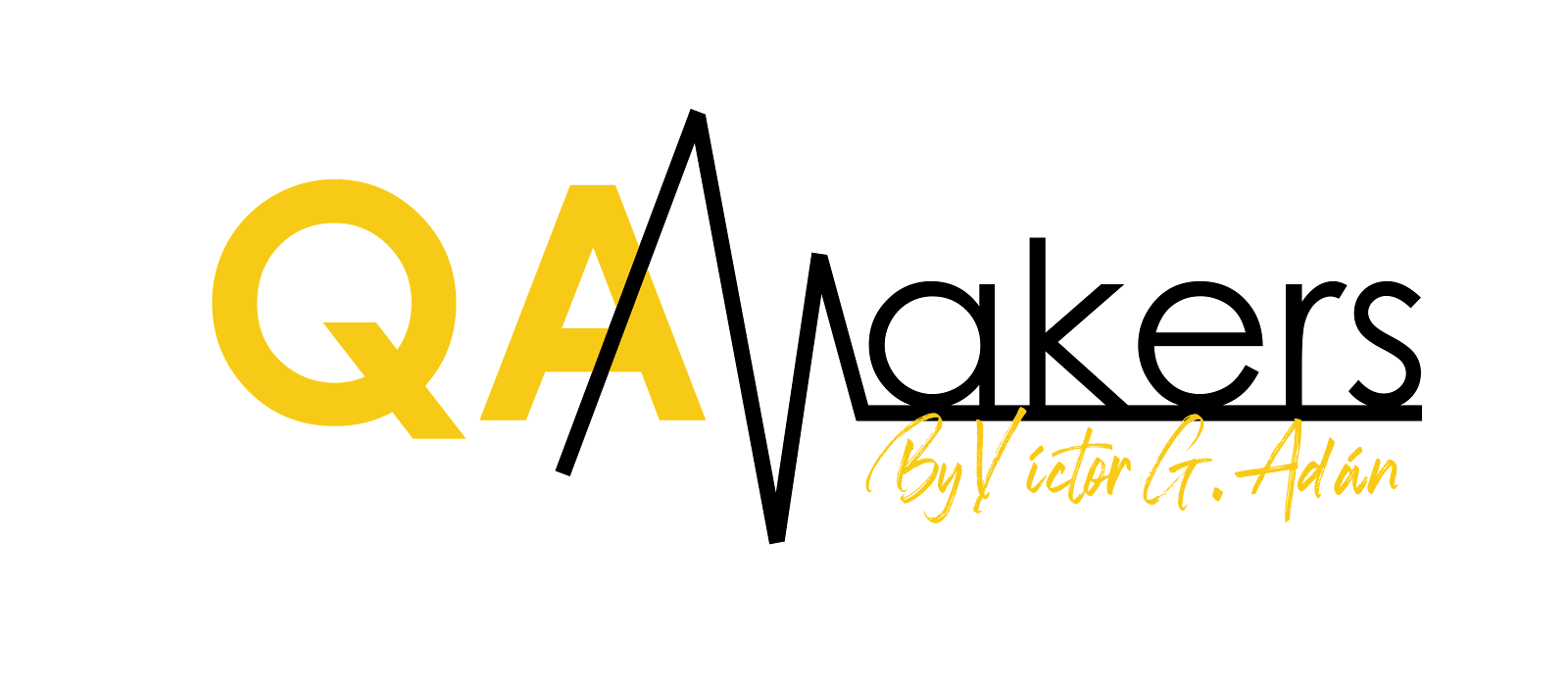

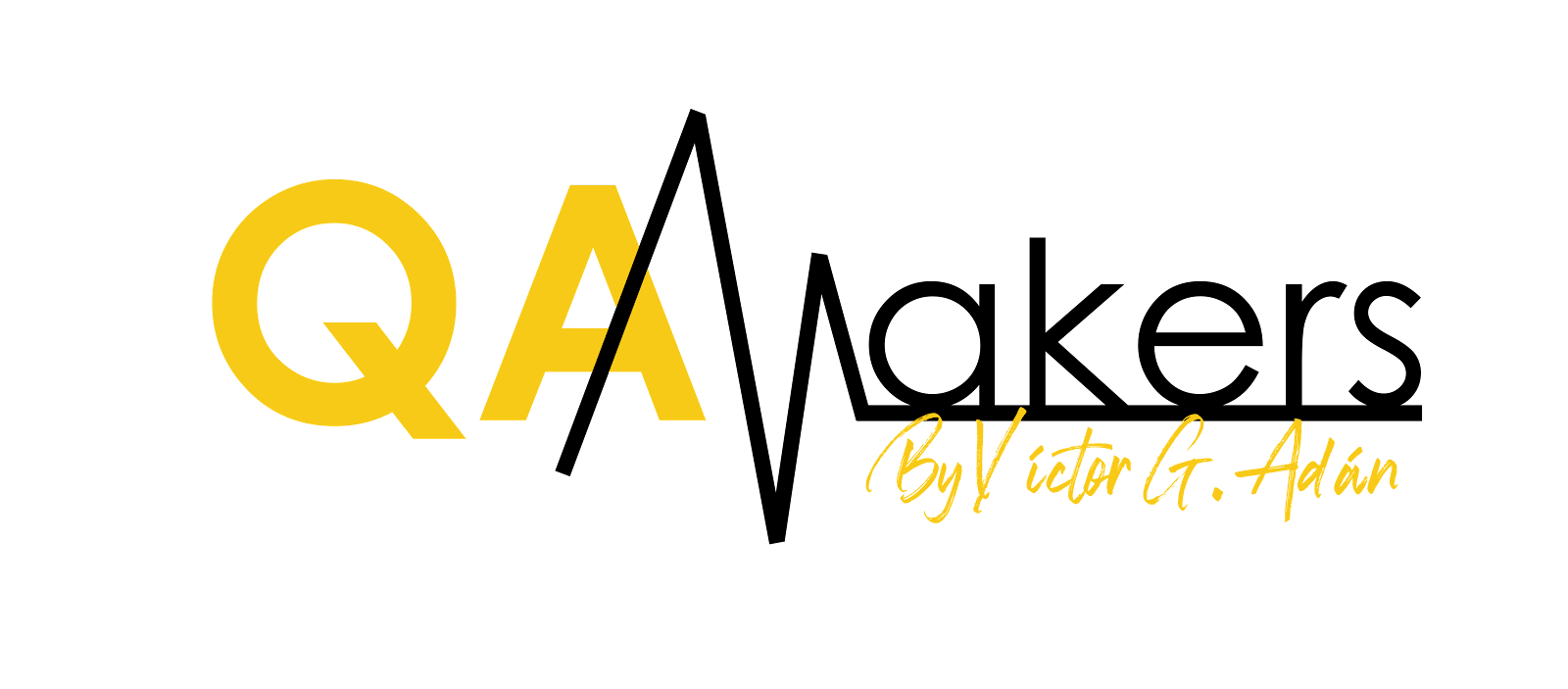











Comentarios
Publicar un comentario